• مسجل في: حلول انعكاس شاشة الهاتف • حلول مجربة
*يمتلك آيفون أحدث تقنيات الهواتف الذكية التي استحوذت على السوق على مدار العقد الماضي. قد أتاحت نماذج مثل آيفون 5 إس وآيفون 6 الفرصة لشركة أبل تجديد سوق الهواتف الذكية بالكامل، والذي تم رسملته بكفاءة بواسطة المطورين. تعتبر هواتف أبل الذكية هي الأفضل في جميع أنحاء العالم ويتم التعرف عليها من خلال مجموعات أدواتها ومنصاتها الفعالة. تعتبر مجموعات الأدوات والمنصات هذه نتاج ابتكار أبل الخاص، iOS. نظرا لأن iOS مرتبط بنظامه المتفاني، فقد تم تحفيز منصات مثل iCloud، iTunes وغيرها من الأدوات الرائعة داخل النظام تسهيلا لمستخدمي آيفون. جعل هذا آيفون مدرجا ضمن أفضل المنتجات التكنولوجية التي لا تشوبها شائبة التي تم إنتاجها في القرن. من بين العديد من الميزات الموجودة في السوق، يوجد عدد قليل منها ترك بصمة تقدمية بين المستخدمين. تسجيل الشاشة، بالرغم من دقته وبساطته، تم الاعتراف به واستهلاكه بواسطة العديد من المستخدمين في جميع أنحاء العالم. تضم هذه المقالة آيفون إكس وتقدم للمستخدم دليلا شاملا لشرح كيفية تسجيل الشاشة على آيفون إكس.
الجزء 1: كيفية تشغيل التسجيل الذي يظهر على شاشة آيفون إكس؟
لم يكن تسجيل الشاشة جزءً من آيفون لوقت طويل. العديد من التحديثات جاءت بعد إطلاق iOS الجديد بدون هذه الميزة. بالرغم من وجود هذه الميزة في السوق في شكل منصات مختلفة تابعة لجهات خارجية، إلا أن أبل أدركت كثافة المتطلبات في تسجيل الشاشة وطورت أداة تسجيل الشاشة المخصصة الخاصة بهم في إطلاق iOS 11. بدلا من الذهاب إلى منصات مختلفة تابعة لجهات خارجية، قد استحثت أبل نظامها الخاص وقدمت للسوق علاجا خاصا لتسجيل اللحظات المهمة داخل آيفون الخاص بهم بدون تحميل أي منصات خارجية على جهازك. مع ذلك، قبل أن تعرف المزيد عن ميزة تسجيل الشاشة داخل آيفون إكس الخاص بك، يجب أن تنظر عبر عملية تشغيل ميزة تسجيل الشاشة على جهازك من خلال إعداد الخطوات المحددة كالأتي.
الخطوة 1: افتح تطبيق "الإعدادات" داخل آيفون الخاص بك واتجه نحو خيار "مركز التحكم" في القائمة. سيتم توجيهك إلى شاشة جديدة حيث يجب عليك اختيار "تخصيص عناصر التحكم." يتم تقديم هذا الخيار كـ "مزيد من التحكم" في أخر تحديث لنظام iOS 14.
الخطوة 2: قبل الاتجاه نحو إضافة "تسجيل الشاشة" في القائمة، تحتاج إلى التحقق مما إذا كان الخيار موجودا بالفعل في قائمة "تضمين" . إذا كان الخيار غير متاح في فئة "تضمين"، يجب أن تتجه إلى القسم التالي وتجد خيار 'تسجيل الشاشة'.
الخطوة 3: اضغط على أيقونة "+" المجاورة لخيار إضافتها داخل قائمة الأدوات المضمنة في مركز التحكم.
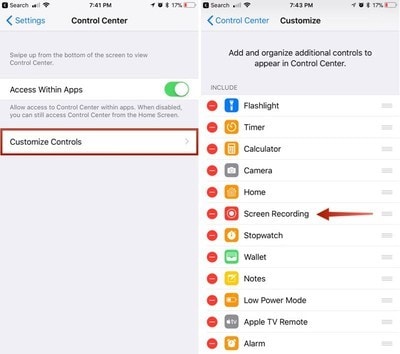
الجزء 2: كيفية تسجيل الشاشة على آيفون إكس بصوت داخلي؟
عند التعرف على المزيد حول الوصول إلى ميزة تسجيل الشاشة وتشغيلها عبر آيفون إكس خاصتك، يجب على الدليل المتابعة نحو مناقشة الطريقة التي تشرح لك كيف تسجل الشاشة على آيفون إكس مستخدما ميزة تسجيل الشاشة المدمجة. الخطوات التالية تناقش الإجراءات بالتفصيل.
الخطوة 1: في البداية، افتح الشاشة التي ترغب في تسجيلها على آيفون إكس خاصتك.اسحب الشاشة لأسفل لتصل إلى مركز تحكم آيفون إكس وتابع مع تحديد زر 'تسجيل' المقدم من خلال أيقونة على شكل دائرة متداخلة.
الخطوة 2: خلال العد التنازلي لمدة ثلاث ثواني، يتحول زر التسجيل إلى الأحمر، مما يشير إلى تنشيط مسجل الشاشة. يمكنك الخروج من مركز التحكم ومتابعة تسجيل الشاشة
الخطوة 3: بعد ذلك، إذا كنت ترغب في إيقاف تسجيل شاشة آيفون الخاص بك، يجب عليك الضغط على المؤقت الأحمر المعروض في أعلى يسار الشاشة وحدد 'إيقاف' لإنهاء تسجيل الشاشة. سوف يؤدي هذا إلى تسجيل شاشتك بسهولة بالصوت الداخلي لجهاز الآيفون الخاص بك. مع ذلك، إذا كنت ترغب في إضافة صوت خارجي لتسجيل شاشتك، عليك بالضغط مطولا على زر "تسجيل" لفتح إعدادات هذه الميزة. قم بتشغيل أيقونة "ميكروفون" وتابع بدء تسجيل شاشتك.
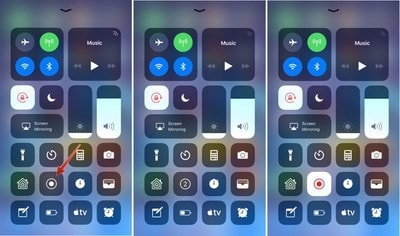
الجزء 3: كيفية تسجيل الشاشة على آيفون إكس وتحميله على جهاز الكمبيوتر؟
تقدم أبل ميزة تسجيل الشاشة الخاصة بها، لكن تأتي هذه الأداة بقيودها الخاصة. يمكن الإشارة إلى هذه القيود على أن حقيقة تسجيل الشاشة على آيفون ونقل الفيديو إلى الكمبيوتر هو أمر صعب وطويل للغاية. ولهذا، استخدام أدوات الجهات الخارجية هو أمر مفضل ومشجع عبر المنصات المختلفة. يوجد العديد من أدوات الجهات الخارجية المتاحة في السوق والتي تتميز بتسجيل الشاشة عبر أجهزة آيفون. مع ذلك، يصعب التغلب على اختيار الأداة المثلى. وهكذا تقدم لك المقالة أداة بارعة تسمح لك بتسجيل شاشة آيفون إكس الخاص بك وتحميل الفيديو المسجل بسهولة عبر الكمبيوتر. Wondershare MirrorGo هي أداة شاشة سطح مكتب مذهلة حيث تسمح لك بتسجيل ونسخ الشاشة عبر واجهة بسيطة وبديهية.

مسجل شاشة iOS - MirrorGo
سجل شاشة آيفون واحفظها على الكمبيوتر الخاص بك!
- قم بنسخ شاشة آيفون على الشاشة الكبيرة لجهاز الكمبيوتر.
- سجل شاشة الهاتف وقم بعمل فيديو.
- خذ لقطات الشاشة واحفظها على الكمبيوتر.
- قم بعكس تحكم آيفون على الكمبيوتر الخاص بك للحصول على تجربة ملء الشاشة.
يمكن تغطية العملية الكاملة لإنعكاس وتسجيل شاشتك خلال ثلاث خطوات بسيطة. أثناء تقديم الراحة لمجموعة متنوعة من المستخدمين، يمكنك التفكير في تسجيل شاشة آيفون خاصتك عبر الخطوات الموضحة كالتالي.
الخطوة 1: توصيل الأجهزة
عليك بتحميل mirrorgo على سطح المكتب الخاص بك ومتابعة توصيل سطح المكتب وآيفون عبر نفس إتصال الواي فاي.

الخطوة 2: جهاز الإنعكاس
بالمتابعة إلى الخطوة التالية، تحتاج إلى أخذ جهاز آيفون الخاص بك وفتح "مركز التحكم" للوصول إلى "إنعكاس الشاشة" من الخيارات. قم بتحديد "MirrorGo" من القائمة التي تظهر على الشاشة.

الخطوة 3: إعداد الموقع
قبل تسجيل شاشة الآيفون الخاص بك، يمكنك التحقق من موقع حفظ تسجيلات الشاشة الخاصة بك عبر خيار "إعدادات" داخل اللوحة اليسرى من واجهة MirrorGo. للتحقق من مكان حفظ تسجيلاتك، تابع بتحديد "إعدادات التسجيل ولقطات الشاشة" وقم بإعداد موقع مناسب ضمن خيارات قسم تسجيل الشاشة.

الخطوة 4: سجل شاشتك
بعد إعداد موقع مناسب، عليك تسجيل الشاشة بالضغط على زر "تسجيل" الموجود على اللوحة اليمنى لواجهة البرنامج.
الجزء 4: كيف تحرر فيديو آيفون على الحاسوب مجانا؟
يعد استخدام Wondershare MirrorGo أحد الخيارات الفعالة لتسجيل الشاشة عبر آيفون إكس الخاص بك. مع ذلك، يوجد العديد من المستخدمين الذين يرغبوا في إنشاء فيديوهات احترافية والتي سيتم نشرها بعد ذلك عبر منصات ومنتديات معينة. هذا يؤدي إلى الحاجة لتحرير فيديو آيفون المسجل عبر الحاسوب. لأجل هذا، يمكن أن تجد منصات عديدة ذات كفاءة عالية في تحرير الفيديو خاصتك. على الرغم من هذه الحقيقة، يقدم لك هذا المقال اثنين من أكثر محرري فيديو آيفون روعة وتنوعا لجهاز الحاسوب.
تطبيق الصور
يمكن لتطبيق الصور الموجود داخل حاسوبك أن يثبت بأنه محرر رائع إذا كان المستخدم معروفا بحقيقة استخدام الأداة بشكل مناسب. للتعرف على تحرير الفيديو عبر تطبيق الصور بسهولة، يجب أن تتبع الخطوات الموضحة بالأسفل.
الخطوة 1: قم بتشغيل حاسوبك واضغط على مربع البحث الموجود في أسفل يسار الشاشة. ابحث عن "الصور" واضغط على التطبيق في نتائج البحث لفتحه عبر الحاسوب الخاص بك.
الخطوة2: عند تشغيل التطبيق، يمكن أن تجد خيار "فيديو جديد" في أعلى الواجهة. افتح القائمة المنسدلة لهذا الخيار وحدد "مشروع فيديو جديد" لبدء إجراء تحرير الفيديو.

الخطوة 3: اكتب الفيديو الذي تم تحريره بأي إسم حتى يتم حفظه ضمن الهوية المحددة وتابع لإضافة فيديوهات من جهاز الحاسوب الخاص بك لتحريرها في الذي تم إنشاؤه حديثا. اضغط على "إضافة" في الشاشة التالية وحدد "من هذا الحاسوب" من قائمة الخيارات المختلفة التي تظهر. استيراد الفيديو المسجل المناسب من الكمبيوتر.
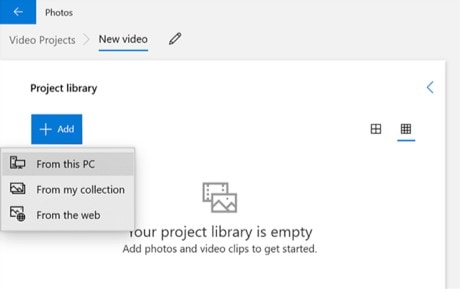
الخطوة 4: .عند إضافة الفيديو في التطبيق، اضغط بزر الماوس الأيمن على الفيديو وحدد "وضع في لوحة العمل" من الخيارات المتوفرة لإضافته إلى الجدول الزمني للفيديو. قم بتحرير الفيديو بالعديد من الأدوات المتاحة عبر المنصة واحتفظ بنتائجك.
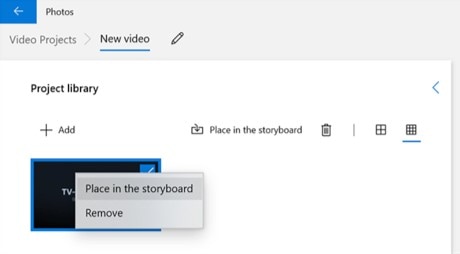
*Adobe Premiere
أداة أخرى يمكن أن تكون فعالة للغاية من حيث تحرير مقاطع الفيديو المسجلة على آيفون هي Adobe Premiere. تم تهميش هذه الأداة كأداة تحرير إحترافية ويوصي بها عبر مختلف المنتديات. مع ذلك، فيما يتعلق بمسألة تحرير مقاطع فيديو آيفون على الحاسوب باستخدام هذه الأداة مجانا، تحتاج إلى إتباع الخطوات الموضحة بالأسفل.
الخطوة 1: قم بتحميل وتثبيت التطبيق على جهاز الحاسوب الخاص بك. تابع بتشغيل التطبيق على جهاز الحاسوب الخاص بك.
الخطوة 2: اضغط على علامة التبويب "ملف" من أعلى الشاشة وحدد "استيراد" من القائمة المنسدلة. تحتاج إلى إضافة الملف الذي ترغب في تحريره من الدليل المناسب.
الخطوة 3: مع استيراد الفيديو إلى الجدول الزمني للتطبيق، يمكنك بسهولة تحرير واستخدام مجموعة متنوعة من الأدوات المتاحة عبر المنصة.
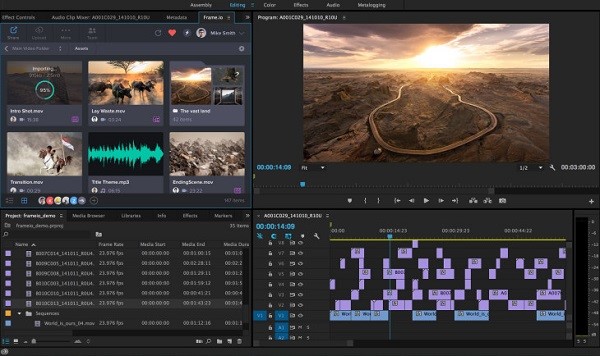
*الخاتمة
يمكن أن يكون تسجيل الشاشة ممتعا للغاية إذا كنت مدرك للأدوات والإجراءات المناسبة لتطوير وإتقان الفيديو. بمساعدة كفاءة أدوات التحرير وأدوات تسجيل الشاشة، يمكنك فهم العملية الأساسية لكيفية تسجيل شاشة آيفون إكس الخاص بك.
